Como retificar folha de pagamento que já foi processada pelo portal do eSocial?
Problema: Precisa ajustar informações na folha de pagamento de um mês que já foi encerrado e enviado ao eSocial.
Quando isso acontece?
Essa necessidade ocorre quando você precisa incluir, corrigir ou excluir algum valor ou evento na folha de pagamento de um mês que já foi encerrado e enviado ao eSocial.
Para isso, é necessário reabrir o período, fazer os ajustes, reenviar os eventos corrigidos e, por fim, encerrar novamente o mês.
Passo a passo para corrigir a folha já enviada;
Passo 1: Acesse o menu Pessoal>eSocial>Fechar período;
Passo 2: Cancele o encerramento da folha de todos os meses, começando do mês atual e voltando até o mês que precisa ser ajustado.
Isso é necessário pois os eventos são enviados em sequência.
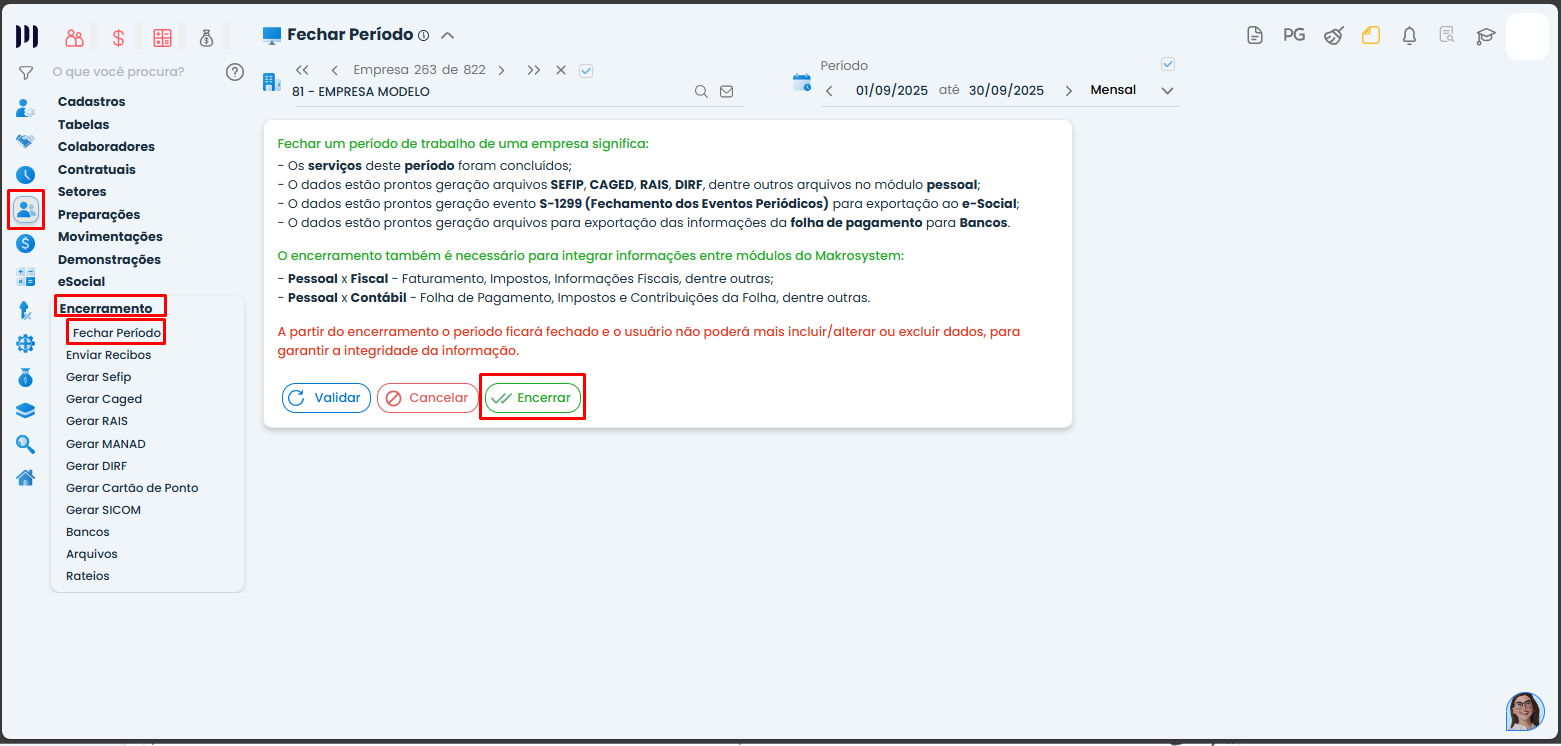
Passo 3: O sistema irá gerar eventos de reabertura da folha (S-1298) para todos os meses cancelados.
Passo 4: Envie apenas o evento S-1298 do mês que será alterado. Exclua os demais.
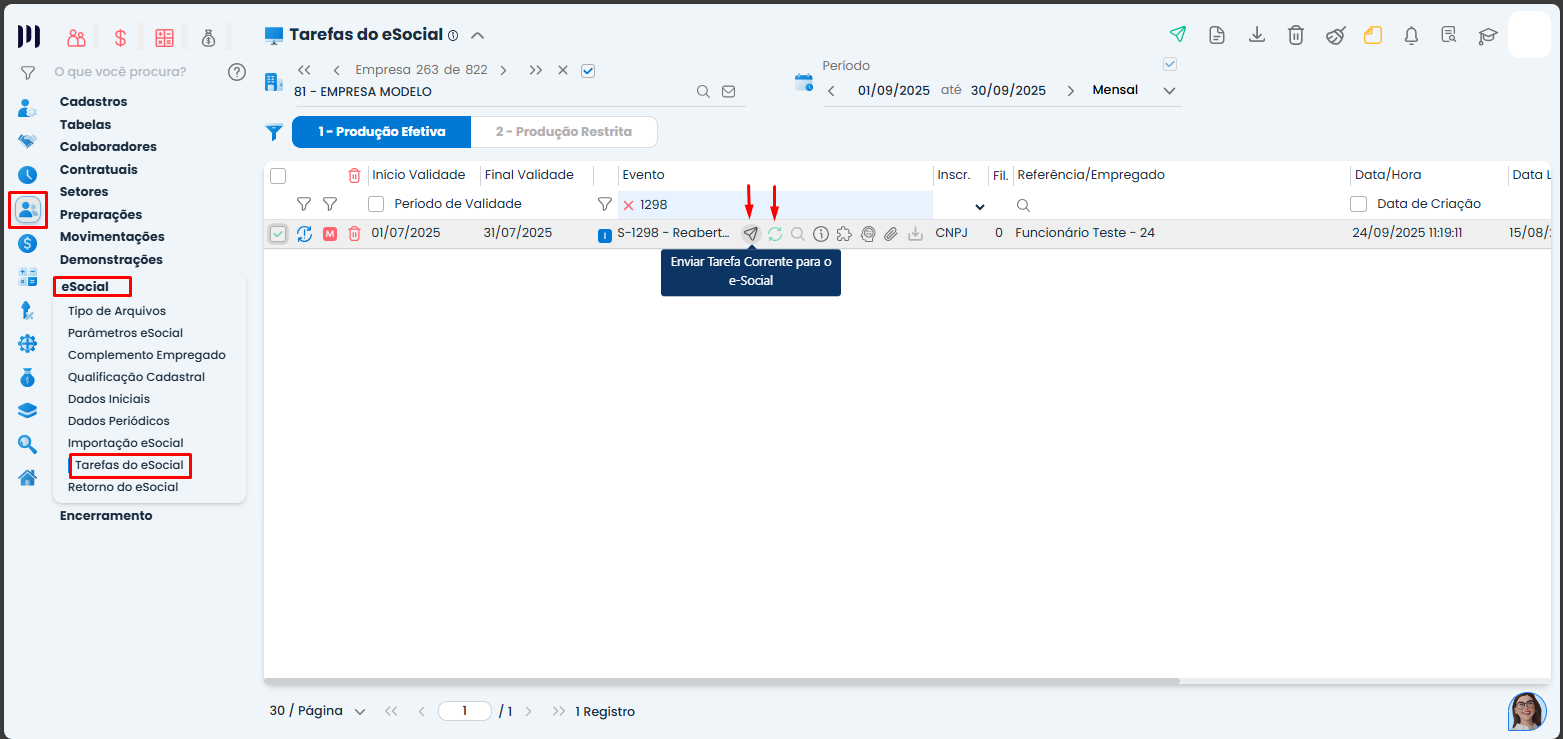
Passo 5: Acesse o menu Pessoal>Movimentações>Folha de Pagamento;
Passo 6: Realize as alterações necessárias na folha, inclua, exclua ou corrija os valores conforme a necessidade;
Passo 7: Acesse o menu Pessoal>eSocial>Dados periódicos;
Passo 8: Gere os eventos periódicos no ícone ‘Gerar dados periódicos para a empresa corrente neste período de trabalho’;
Clique em Gerar para todos os empregados, mesmo os que não sofreram alteração (para funcionários).
Clique em Gerar para todos os autônomos, mesmo os que não sofreram alteração (para sócios ou autônomos).

Passo 9: Acesse o menu Pessoal>eSocial>Tarefas eSocial;
Passo 10: Faça o envio dos eventos de alteração gerados.
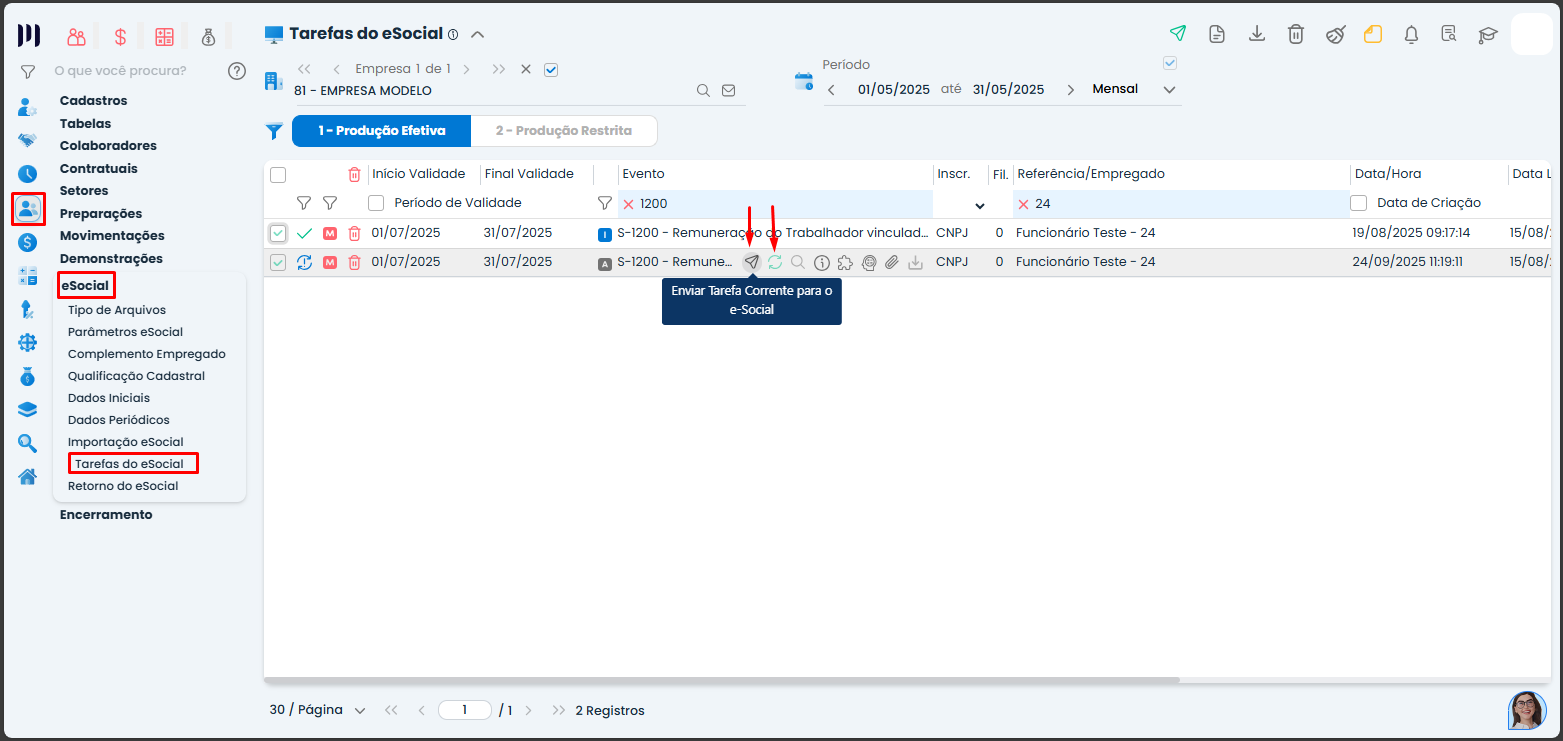
Passo 11: Caso haja pagamento dentro do mesmo mês da folha:
Exclua o último evento S-1210 processado no eSocial;
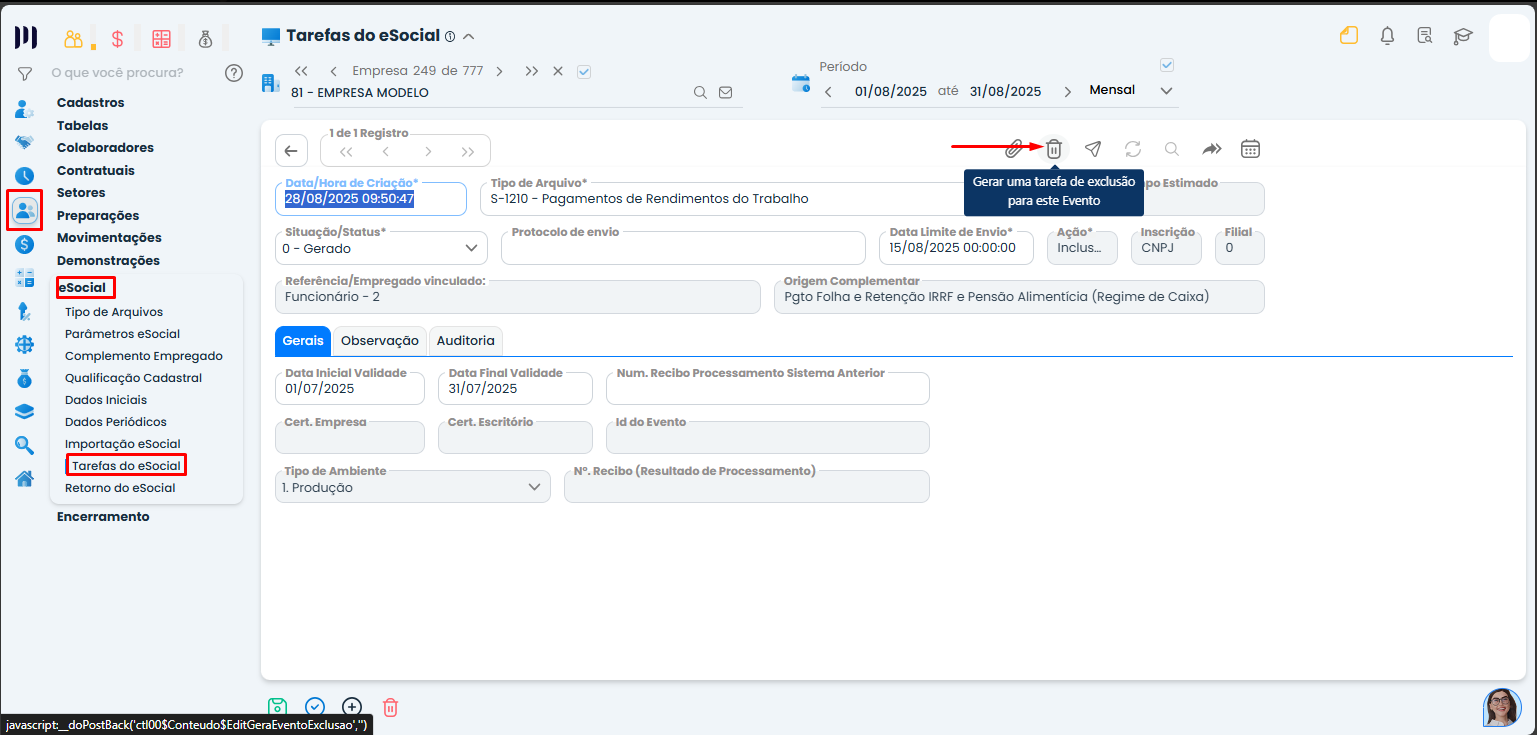
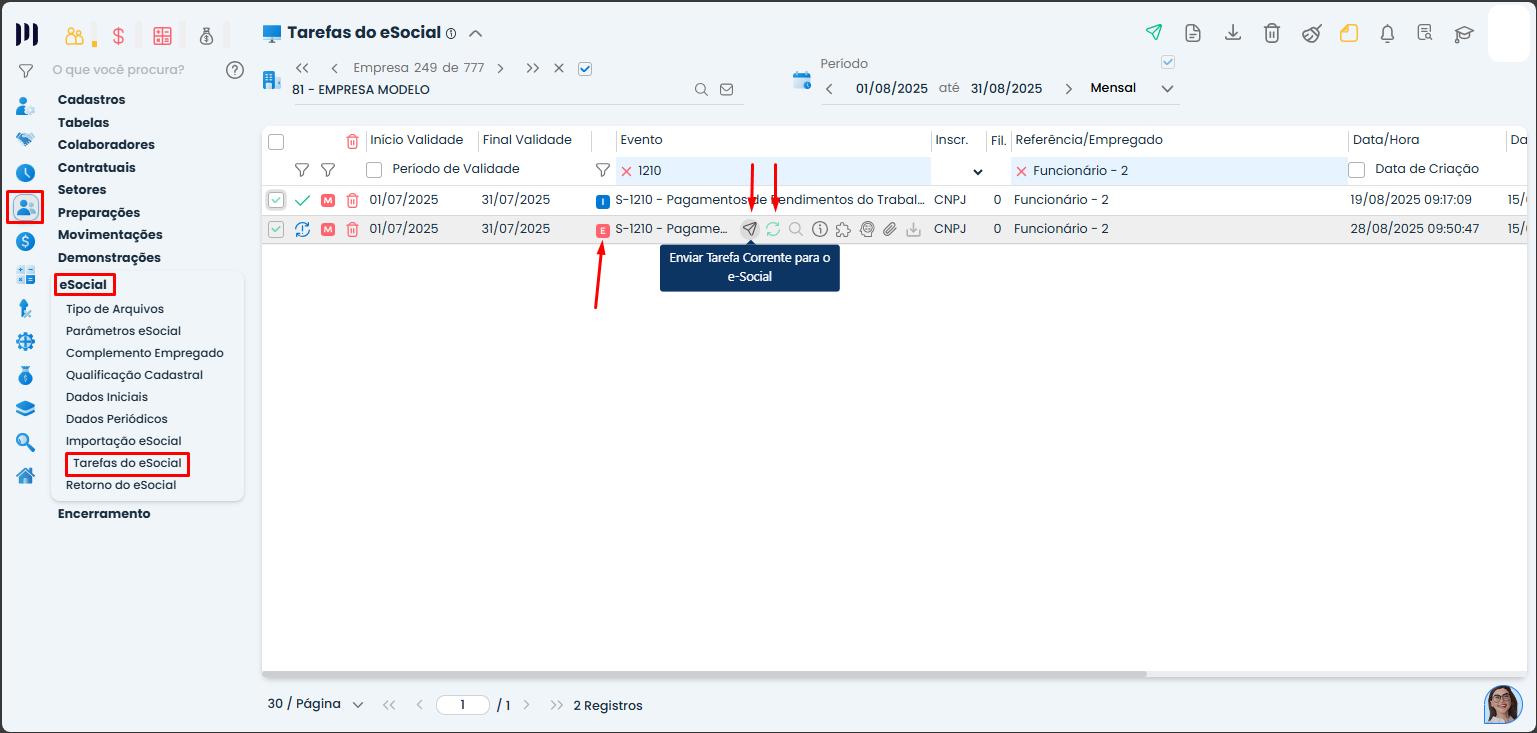
- Envie novamente o S-1200 de alteração;
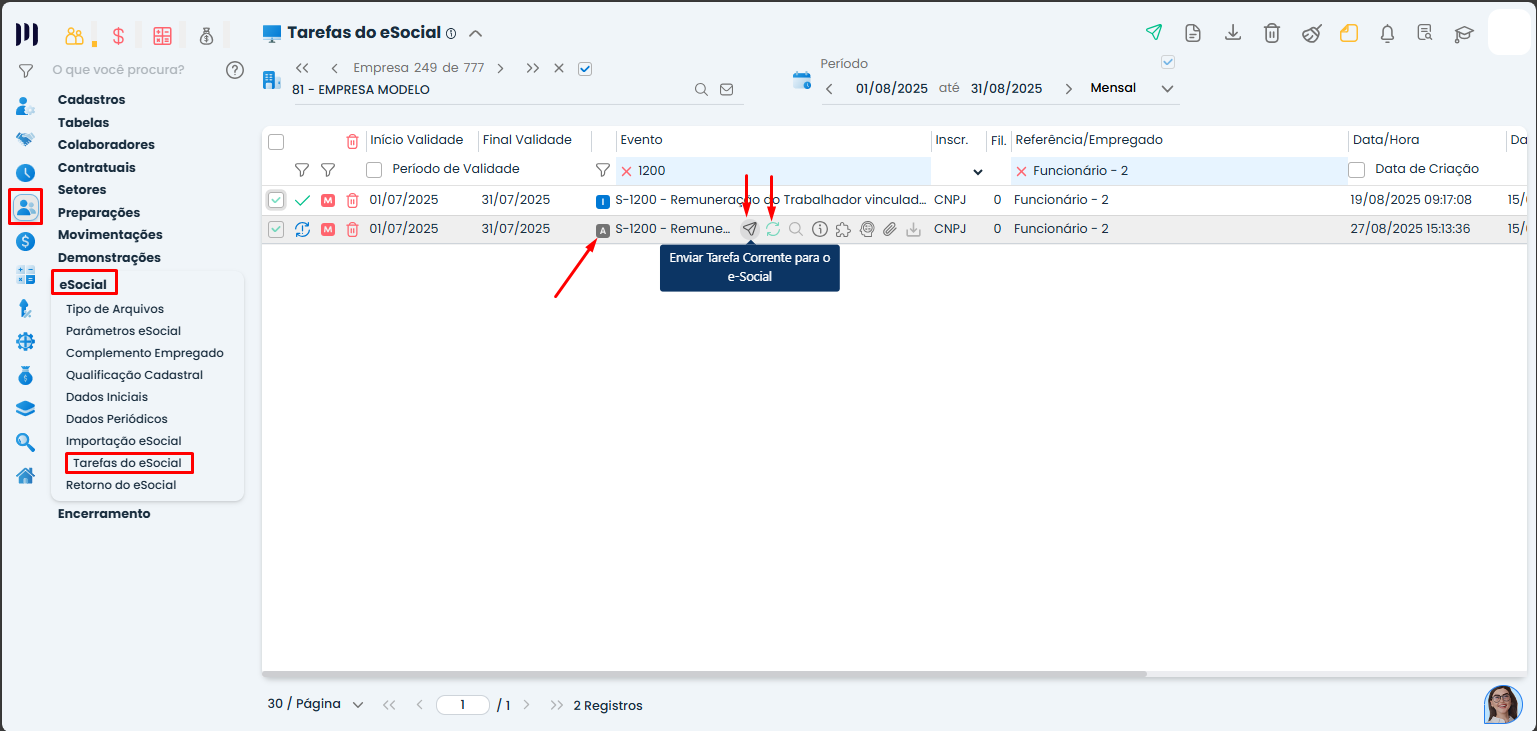
- Depois, envie o S-1210 como inclusão.
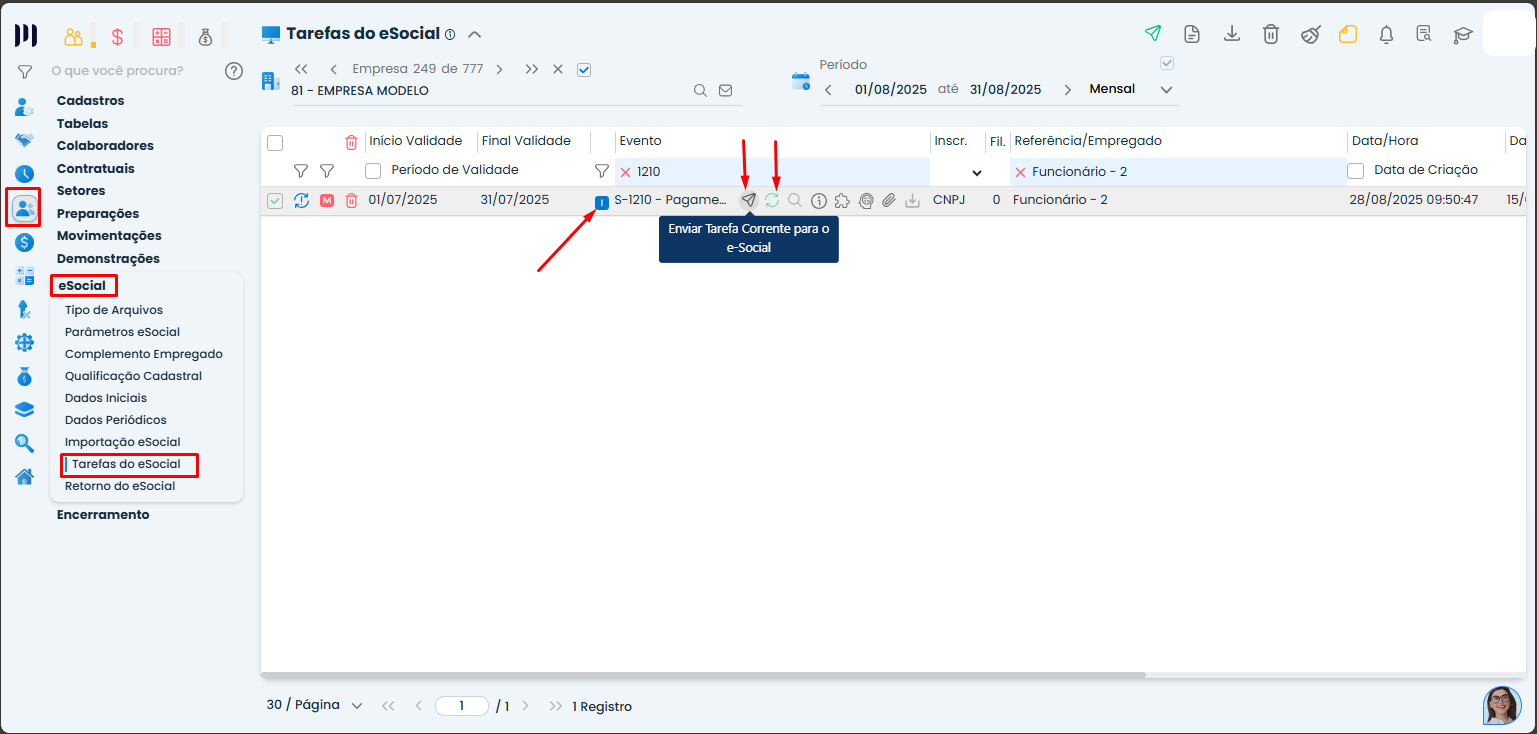
Passo 12: Acesse o menu Pessoal>Encerramentos>Fechar período, e faça o encerramento do período;
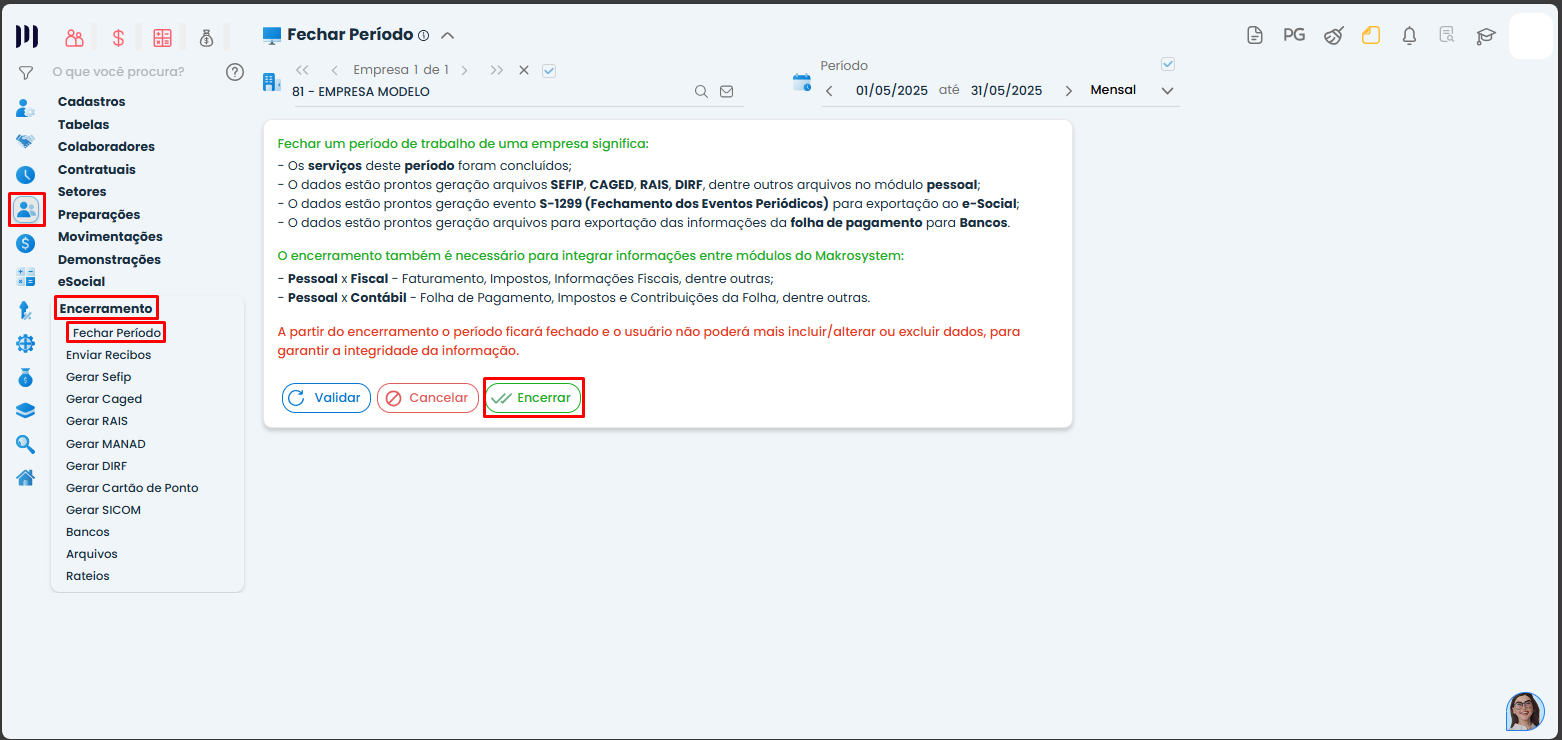
Passo 13: Faça o envio do evento S-1299;
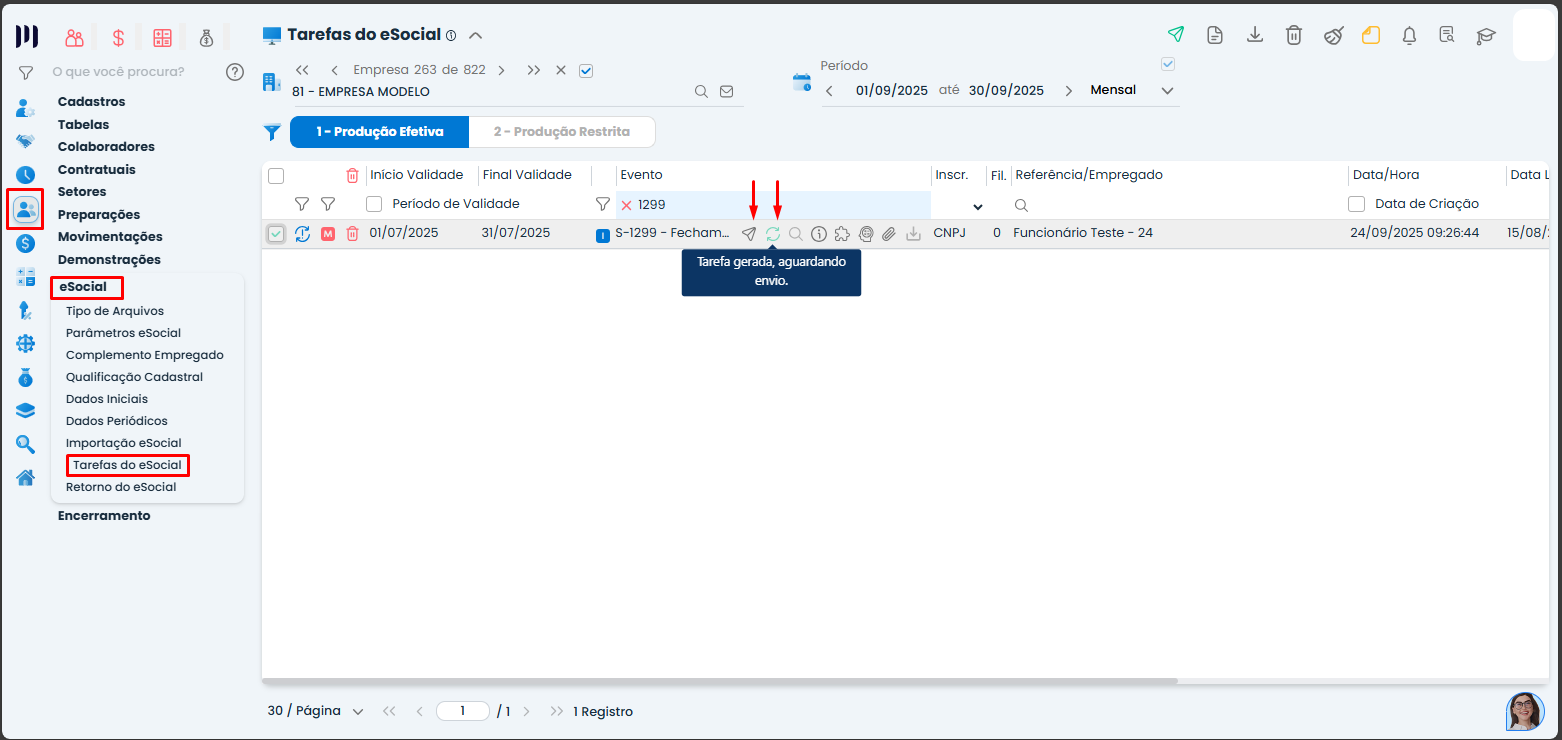
Observações importantes
Após finalizar o mês corrigido, lembre-se de encerrar novamente os meses seguintes, um por um.
Se algum mês não teve reabertura (ou seja, o S-1298 foi excluído), exclua também o novo S-1299 que for gerado automaticamente.
Precisa de mais ajuda? Estamos aqui para facilitar sua contabilidade!
Saiba mais:
- eSocial 902: Ja foi iniciado o processo de encerramento da folha de pagamento
- Solucionar validação “Controle de Serviços não está encerrado
- Saldo da conta contábil que lancei em um mês não está sendo transportando para o mês seguinte
- Excluir um colaborador importado do eSocial
- Como Definir Centro de Custo para Funcionários